AOL 메일에서 읽기 창을 숨기는 방법
웹 브라우저에서 AOL 전자 메일을 볼 때 창 상단에 짧은 메시지 목록이 표시되는 데 익숙 할 수 있습니다. 그런 다음 해당 메시지 중 하나를 클릭하면 하단의 읽기 창에 표시됩니다 창의. 메시지가 표시되는 위치를 읽기 창이라고하며 많은 전자 메일을 신속하게 볼 수있는 편리한 방법을 제공합니다.
그러나 해당 위치에서 전자 메일을 읽는 것을 좋아하지 않을 수도 있으며 별도로 열기를 선호합니다. 아래의 자습서는 읽기 창을 제거하여 AOL 계정의 레이아웃과 동작을 변경하는 방법을 보여줍니다. 또한 화면에서 더 많은받은 편지함을 볼 수 있습니다.
AOL Mail의받은 편지함 아래에서 읽기 패널을 제거하는 방법
이 도움말의 단계는 데스크톱 버전의 Chrome에서 수행되었지만 다른 데스크톱 웹 브라우저에서도 동일합니다. 이렇게 변경하면 AOL Mail받은 편지함이 메일을 보는 모든 컴퓨터의 웹 브라우저에서 보이는 방식에 영향을줍니다. 그러나 타사 메일 응용 프로그램에서 AOL Mail을 보는 방식은 변경되지 않습니다.
1 단계 : https://mail.aol.com으로 이동하여 AOL 이메일 계정에 로그인하십시오.
2 단계 : 창의 오른쪽 상단에있는 옵션 단추를 선택한 다음 사용자 정의 옵션을 클릭하십시오.

3 단계 : 읽기 창 표시 왼쪽의 상자를 클릭하여 확인 표시를 제거합니다. 받은 편지함의 레이아웃이 즉시 변경되고 읽기 창이 이전에 있던 위치 대신 더 많은받은 편지함이 표시됩니다.
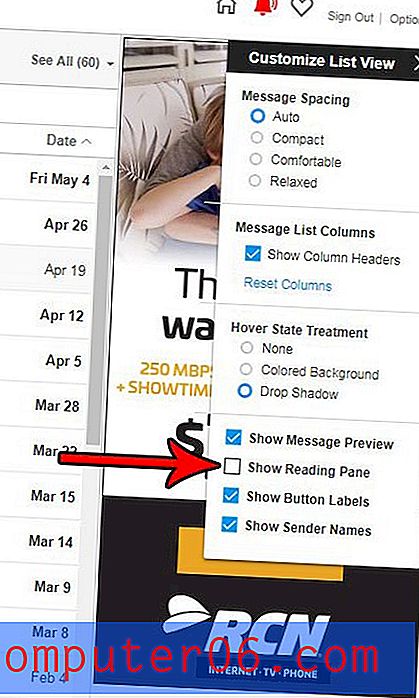
AOL받은 편지함의 모양과 느낌을 변경하려면 처음 로그인 할 때 표시되는“Today on AOL”페이지를 제거 할 수 있습니다. 그렇지 않은 경우받은 편지함에 AOL을 여는 방법에 대해 알아보십시오. 기사를 처음 열 때 일반적으로 표시되는 기사 및 기타 정보를 볼 필요는 없습니다.



